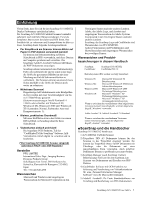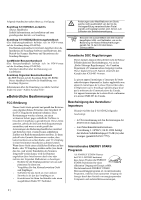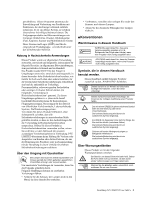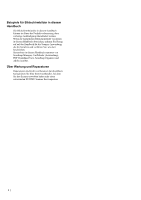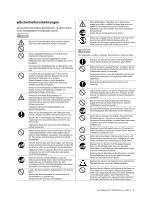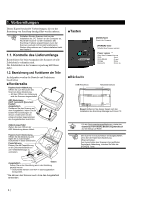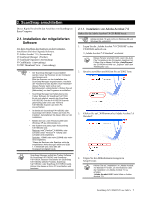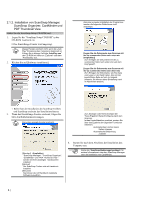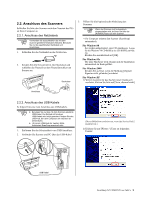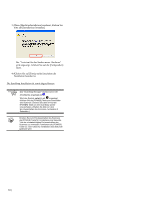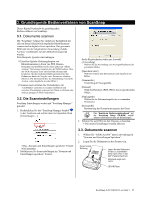Fujitsu Fi-5110EOX2 Getting Started - Page 60
Vorbereitungen
 |
View all Fujitsu Fi-5110EOX2 manuals
Add to My Manuals
Save this manual to your list of manuals |
Page 60 highlights
1. Vorbereitungen Dieses Kapitel beschreibt Vorbereitungen, die vor der Benutzung von ScanSnap durchgeführt werden müssen. ACHTUNG Schließen Sie den Scanner nicht vor der Installation der „PC Treiber" an den Computer an. Wurde der Scanner vor der Installation des ScanSnap Treibers angeschlossen, kann der Scanner eventuell nicht korrekt funktionieren. Weitere Informationen zur Treiberinstallation bietet das Kapitel 2. 1.1. Kontrolle des Lieferumfangs Kontrollieren Sie beim Auspacken des Scanners ob alle Zubehörteile vorhanden sind. Die Zubehörliste in der Scannerverpackung hilft Ihnen dabei. 1.2. Bezeichnung und Funktionen der Teile Im folgenden werden die Bauteile und Funktionen beschrieben „ Vorderseite Papierschach-Abdeckung Öffnen Sie zum Benutzen des Scanners diese Abdeckung. → Mit dem Öffnen der Abdeckung wird der Scanner eingeschaltet. ADF-Abdeckung (ADF: Automatic Document Feeder) Ausgabefach Platzieren Sie den Scanner auf dem Ausgabefach, indem Sie die beiden Hervorstehungen an dessen Vorderseite mit den entsprechenden Gegenstücken des Ausgabefaches ausrichten. Abdeckungs-Hebel Ziehen Sie zum Öffnen der ADF-Abdeckung diesen Hebel. Papierschacht-Abdeckung Öffnen Sie die Abdeckung und legen die zu scannenden Dokumente in diese Einheit einn. Papierführung Passen Sie die Papeirführung an die Dokumentenbreite an um Fehlwinkeleinzüge zu vermeiden. „ Tasten [SCAN] Taste Startet das Scannen. [POWER] Taste Schaltet den Scanner ein/aus. Power Lampe Zeigt den Scannerstatus an Grün :Bereit Grün (Blinkt) :Scannt Orange :Fehler Kein Licht :Power aus „ Rückseite USB-Anschluss Netzteilanschluss Siegel: Entfernen Sie dieses Siegel nach der Installation des ScanSnap Manager auf Ihrem PC. TIP ACHTUNG Für die Dockumentenspezifikationen, siehe das ScanSnap fi-5110EOX2 Bedienungshandbuch auf der Setup CD-ROM. Der Scanner wird automatisch ein/ausgeschalten, wenn Sie die Papierfach-Abdeckung öffnen/schließen. Zum Ausschalten des Scanners bei geöffneter Papierfach-Abdeckung, drücken Sie bitte die [POWER] Taste. Ausgabefach Tasten Ziehen Sie es zur Benutzung wie in der Abbildung gezeigt heraus. → Dokumente werden vom ADF in das Ausgabefach transportiert. * Sie können den Scanner auch ohne das Ausgabefach verwenden. 6 |